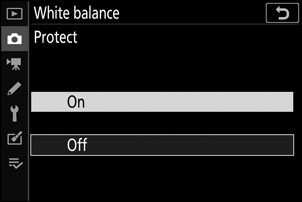Google Översätt
DENNA TJÄNST KAN INNEHÅLLA ÖVERSÄTTNINGAR FRÅN GOOGLE. GOOGLE FRÅNSÄGER SIG ALLA GARANTIER FÖR ÖVERSÄTTNINGAR, UTTRYCKLIGA ELLER UNDERFÖRSTÅDDA, INKLUSIVE EVENTUELLA GARANTIER AVSEENDE NOGGRANNHET, TILLFÖRLITLIGHET OCH EVENTUELLA UNDERFÖRSTÅDDA GARANTIER AVSEENDE SÄLJBARHET, LÄMPLIGHET FÖR ETT VISST ÄNDAMÅL OCH ICKE-INTRÅNG.
Referensinformation från Nikon Corporation (nedan, “Nikon”) har översatts för din bekvämlighet med hjälp av översättningsprogramvara från Google Översätt. Rimliga ansträngningar har gjorts för att tillhandahålla en korrekt översättning, men ingen automatiserad översättning är perfekt och är inte heller avsedd att ersätta mänskliga översättare. Översättningar tillhandahålls som en tjänst till användare av Nikons referensinformation och tillhandahålls som de är. Ingen garanti av något slag, varken uttrycklig eller underförstådd, lämnas avseende noggrannhet, tillförlitlighet eller korrekthet för översättningar gjorda från engelska till något annat språk. Visst innehåll (som bilder, videor, Flash-videor osv.) kanske inte kan översättas korrekt på grund av översättningsprogramvarans begränsningar.
Den officiella texten är den engelska versionen av referensinformationen. Eventuella avvikelser eller skillnader som har uppstått i samband i översättningen är inte bindande och har ingen rättslig effekt för efterlevnad eller verkställighet. Om det uppstår några frågor om riktigheten hos informationen i den översatta referensinformationen hänvisar vi till den engelska versionen av informationen, som är den officiella versionen.
Vitbalans
G -knapp U C (fotofotograferingsmeny)
Justera vitbalansen. För mer information, se avsnitten "Vitbalans" i "Grundinställningar" ( 0 Vitbalans ) och " i -menyn" ( 0 Vitbalans ).
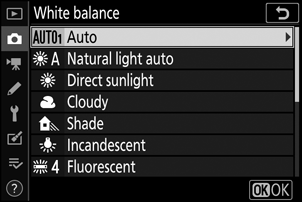
Vitbalansmenyn: Finjustering
Finjustering är tillgänglig via kamerans menyer. För mer information om finjustering, se "Finjustering av vitbalans" ( 0 Finjustering av vitbalans) . För information om finjustering av förinställd manuell vitbalans, se "Finjustering av förinställd vitbalans" ( 0 Finjustering av förinställd vitbalans) .
-
Visa finjusteringsalternativ.
Gå till Vitbalans i fototagningsmenyn, markera ett vitbalansalternativ och tryck på 2 .
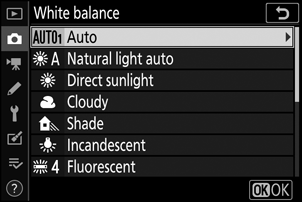
-
Finjustera vitbalansen.
Använd multiväljaren för att finjustera vitbalansen. Vitbalansen kan finjusteras på axeln A mber– Blå i steg om 0,5 och axeln Grön – M agenta i steg om 0,25. Den horisontella ( A mber– Blue ) axeln motsvarar färgtemperaturen, medan den vertikala ( G reen– M agenta) axeln har liknande effekter som motsvarande färgkompensationsfilter (CC). Den horisontella axeln styrs i steg motsvarande cirka 5 mired, den vertikala axeln i steg om cirka 0,05 diffusa densitetsenheter.
Koordinater
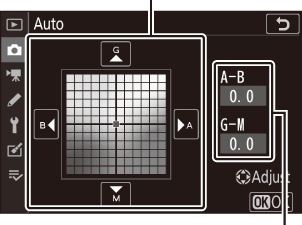
Justering
-
Spara ändringar och avsluta.
Tryck på J för att spara inställningarna och återgå till fototagningsmenyn. Om vitbalansen har finjusterats visas en asterisk (" U ") bredvid vitbalansikonen i fotograferingsfönstret.
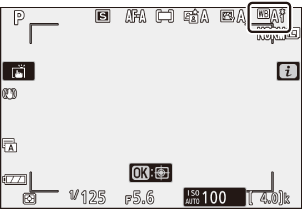
Färgerna på finjusteringsaxlarna är relativa, inte absoluta. Om du t.ex. flyttar markören till B (blått) när en "varm" inställning som J ( Incandescent ) är vald för vitbalans kommer fotografierna att göras något "kallare" men de blir inte blåa.
Varje given förändring i färgtemperatur ger en större skillnad i färg vid låga färgtemperaturer än den skulle göra vid högre färgtemperaturer. Till exempel ger en förändring på 1000 K en mycket större färgförändring vid 3000 K än vid 6000 K. Mired, beräknad genom att multiplicera inversen av färgtemperaturen med 10 6 , är ett mått på färgtemperatur som tar hänsyn till sådan variation , och som sådan är den enhet som används i färg-temperaturkompensationsfilter. T.ex:
- 4000 K–3000 K (en skillnad på 1000 K)=83 mired
- 7000 K–6000 K (en skillnad på 1000 K)=24 mired
Vitbalansmenyn: Välja en färgtemperatur
Färgtemperatur kan väljas med alternativet Vitbalans > Välj färgtemperatur i fototagningsmenyn. Ange värden för axlarna bärnsten-blå och grön-magenta enligt beskrivningen nedan.
-
Välj Välj färgtemperatur .
Gå till Vitbalans i fototagningsmenyn, markera Välj färgtemperatur och tryck på 2 .
-
Välj värden för gult–blått och grönt–magenta.
- Tryck på 4 eller 2 för att markera siffrorna på axeln Amber– Blå eller Grön – M agenta och tryck på 1 eller 3 för att ändra.
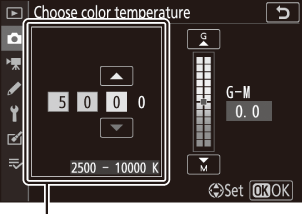
Värde för A mber– B lue axel
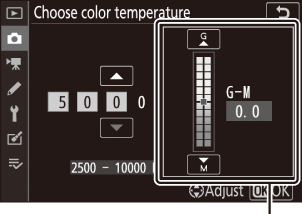
Värde för axeln Grön – M agenta
-
Spara ändringar och avsluta.
Tryck på J för att spara inställningarna och återgå till fototagningsmenyn. Om ett annat värde än noll väljs för axeln Grön – M agenta, visas en asterisk (“ U ”) bredvid vitbalansikonen i fotograferingsfönstret.
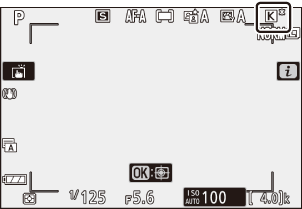
Förinställd manuell: Kopiera vitbalans från ett fotografi
Alternativet Förinställ manuellt i vitbalansmenyn kan användas för att kopiera ett vitbalansvärde från ett befintligt fotografi. För mer information om förinställd manuell vitbalans, se "Förinställd manuell" ( 0 Förinställd manuell) .
-
Välj Förinställning manuell .
Gå till Vitbalans i fototagningsmenyn, markera Förinställning manuell och tryck på 2 .
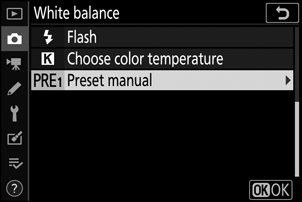
-
Välj en destination.
Markera destinationsförinställningen (d-1 till d-6) och tryck på X .
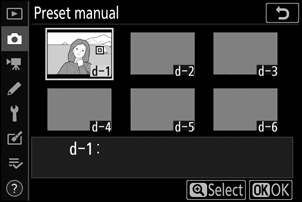
-
Välj Välj bild .
Den förinställda manuella vitbalansmenyn kommer att visas; markera Välj bild och tryck på 2 .
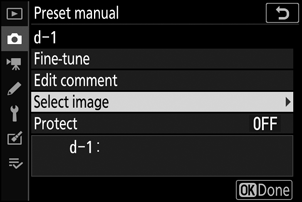
-
Markera en källbild.
Markera källbilden. För att visa den markerade bilden i helskärmsläge, tryck och håll ned X -knappen.
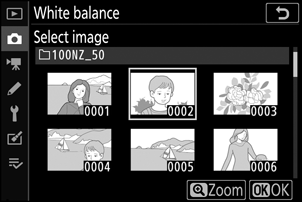
-
Kopiera vitbalans.
Tryck på J för att kopiera vitbalansvärdet från det markerade fotografiet till den valda förinställningen. Om det markerade fotografiet har en kommentar, kommer kommentaren att kopieras till kommentaren för den valda förinställningen.
Finjustera förinställd vitbalans
Den aktuella förinställningen kan finjusteras genom att välja Finjustering i den förinställda manuella vitbalansmenyn och justera vitbalansen enligt beskrivningen i "Vitbalansmenyn: Finjustering" ( 0 Vitbalansmenyn: Finjustering ).
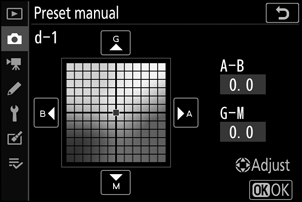
För att ange en beskrivande kommentar på upp till 36 tecken för den aktuella vitbalansförinställningen, välj Redigera kommentar i den förinställda manuella vitbalansmenyn.
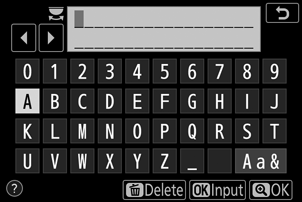
För att skydda den aktuella vitbalansförinställningen, välj Skydda i den förinställda manuella vitbalansmenyn, markera sedan På och tryck på J . Skyddade förinställningar kan inte ändras och alternativen för Finjustering och Redigera kommentar kan inte användas.